Ești pregătit pentru o provocare în programarea-Python? În această sarcină de exercițiu, vei extinde codul pe care l-ai învățat deja din ultimul video. Focalizează-te pe faptul că nu doar că desenezi un cerc în Canvas, ci și că atribui cercului o culoare aleatorie de fiecare dată când dai clic pe el. Haide să parcurgem pașii unul câte unul și să descoperim cum poți implementa asta.
Cea mai importantă concluzie
- Vei învăța cum să gestionezi evenimentele (Events) în GUI.
- Vei înțelege cum să folosești variabile globale.
- Vei învăța cum să generezi numere aleatoare și să le folosești pentru alegerea culorii.
Instrucțiuni pas cu pas
În continuare, vei găsi pașii necesari pentru a implementa programarea cercului și schimbarea aleatorie a culorii.
Extinde codul: Importă bibliotecile necesare
Începe prin a importa bibliotecile necesare. Deoarece lucrezi cu numere aleatoare, trebuie să te asiguri că imporți modulul random pentru a permite generarea aleatoare.
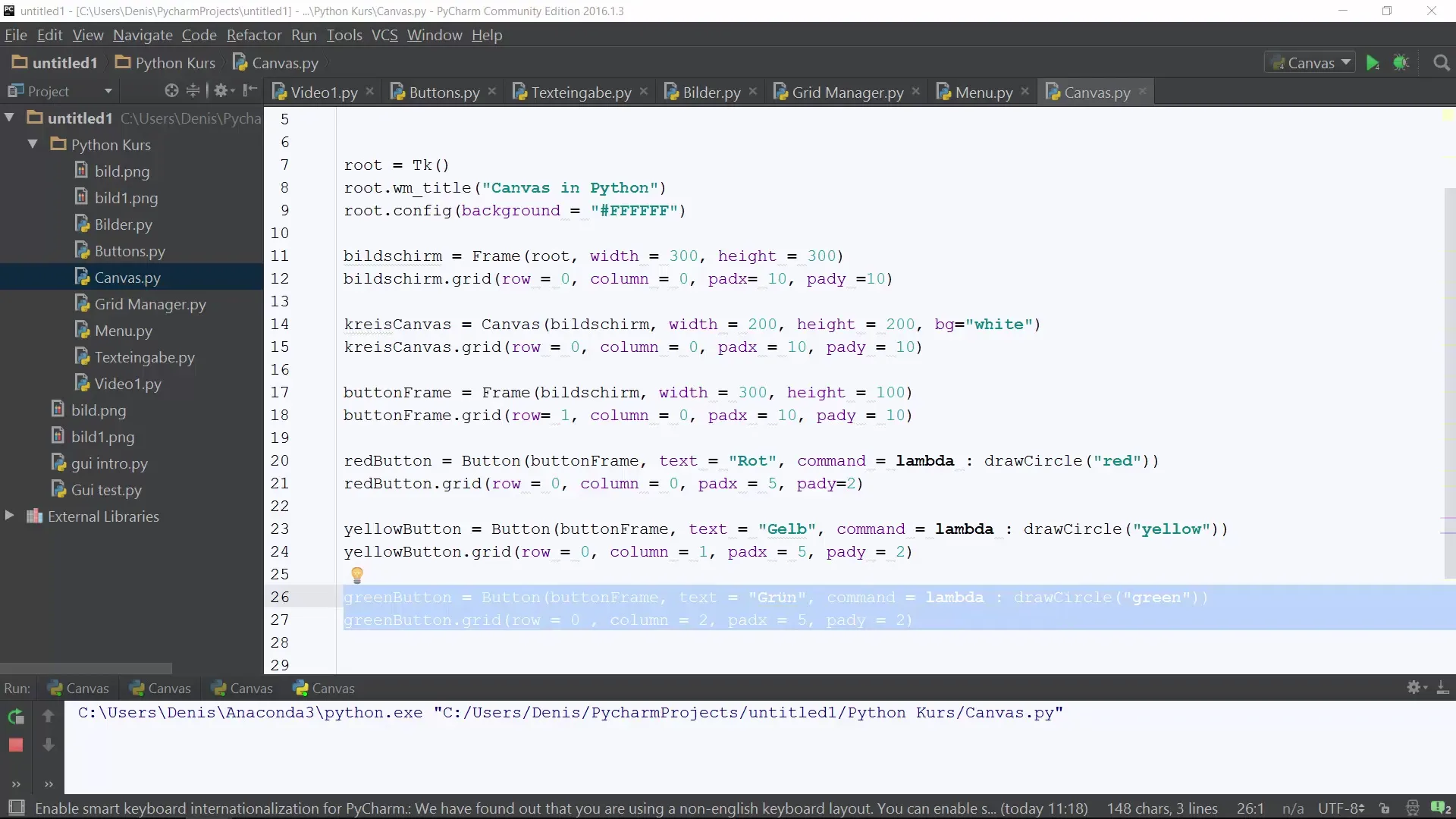
Creează Canvas-ul cu cercul
În primul rând, ar trebui să creezi un Canvas în care cercul va fi desenat. Asigură-te că ai definit funcția draw_circle care desenează cercul. Acesta este locul unde poți stabili culoarea de start pentru cerc.
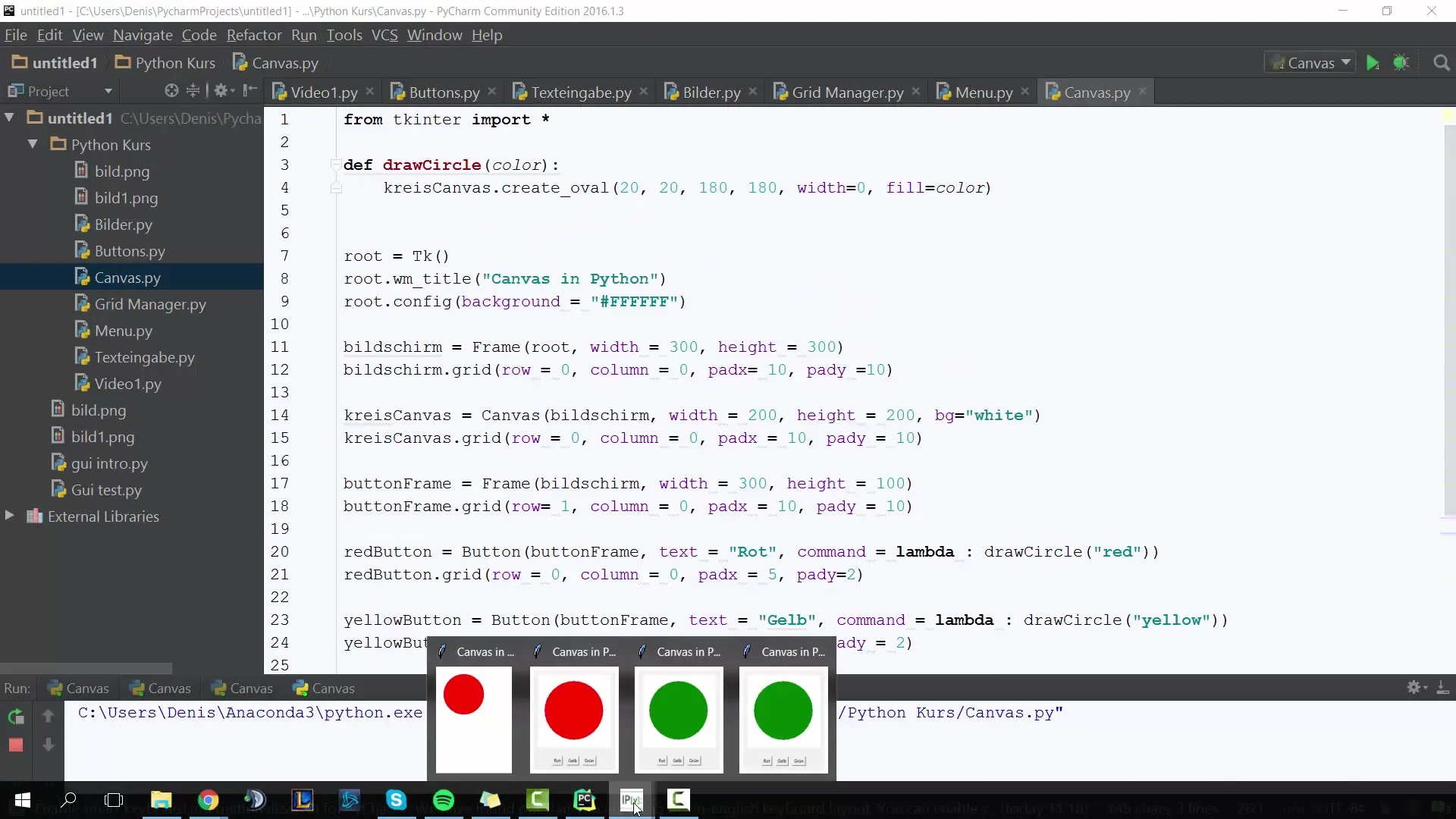
Click pe cerc: Adaugă funcția bind
Acum este momentul să permiți interacțiunea. Acest lucru se face prin metoda bind, cu care poți asocia clicul pe Canvas cu o funcție. Numește funcția care va fi apelată când dai clic pe Canvas.
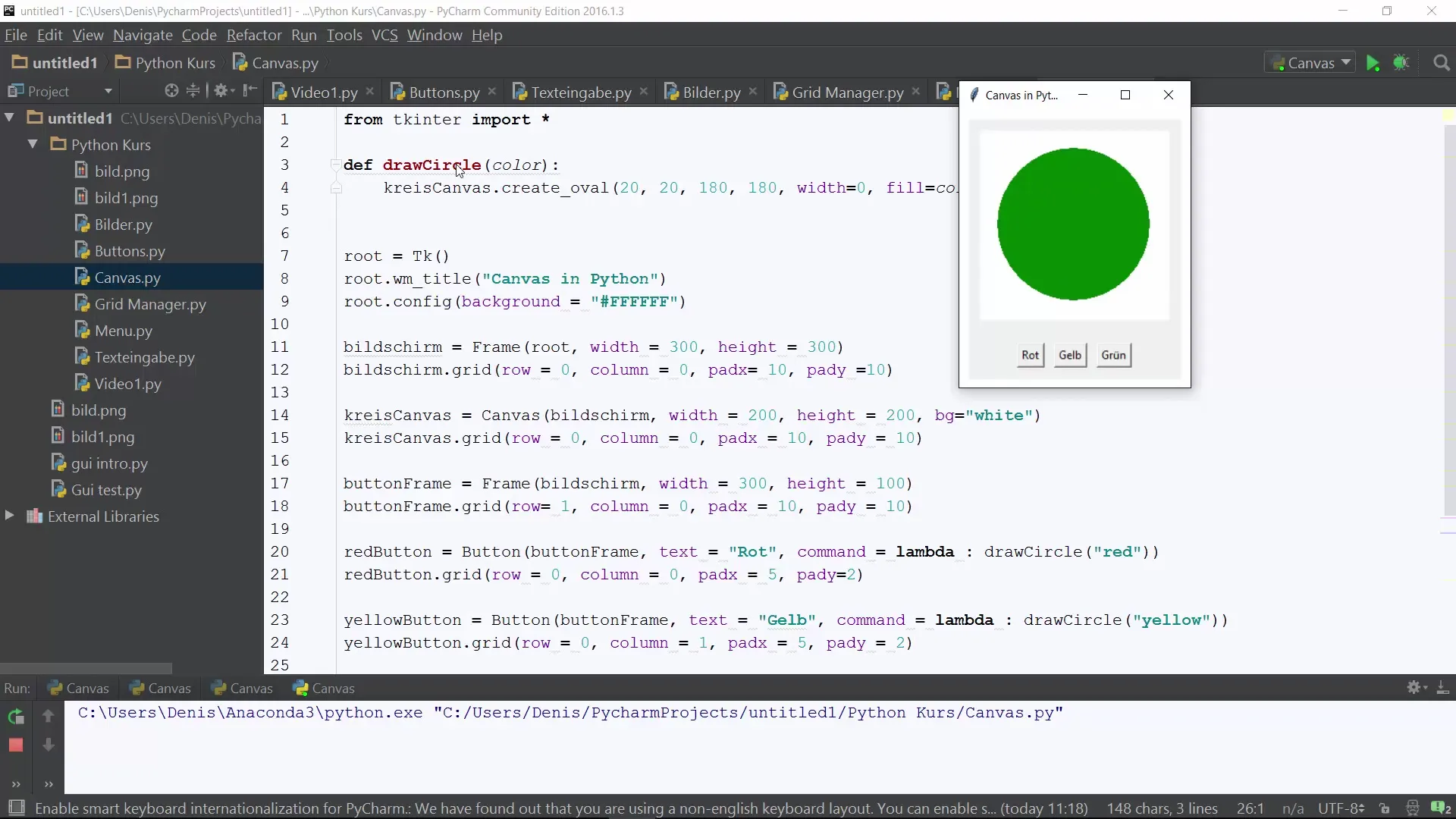
Implementați funcția pentru schimbarea culorii
Acum definește funcția was_clicked. Aici vei implementa logica care va fi executată atunci când dai clic pe Canvas. Ai nevoie de o variabilă globală pentru a stoca culoarea curentă. La început, setează-o pe o culoare implicită, de exemplu, verde.
def was_clicked(event): global g_color
Aici se va schimba culoarea
Generează culori aleatorii
Acum folosești biblioteca random pentru a alege o culoare aleatoare. În funcția was_clicked poți genera numere întregi, care sunt asociate diferitelor culori. Dacă un număr între 1 și 4 este extras, vei seta culoarea corespunzătoare.
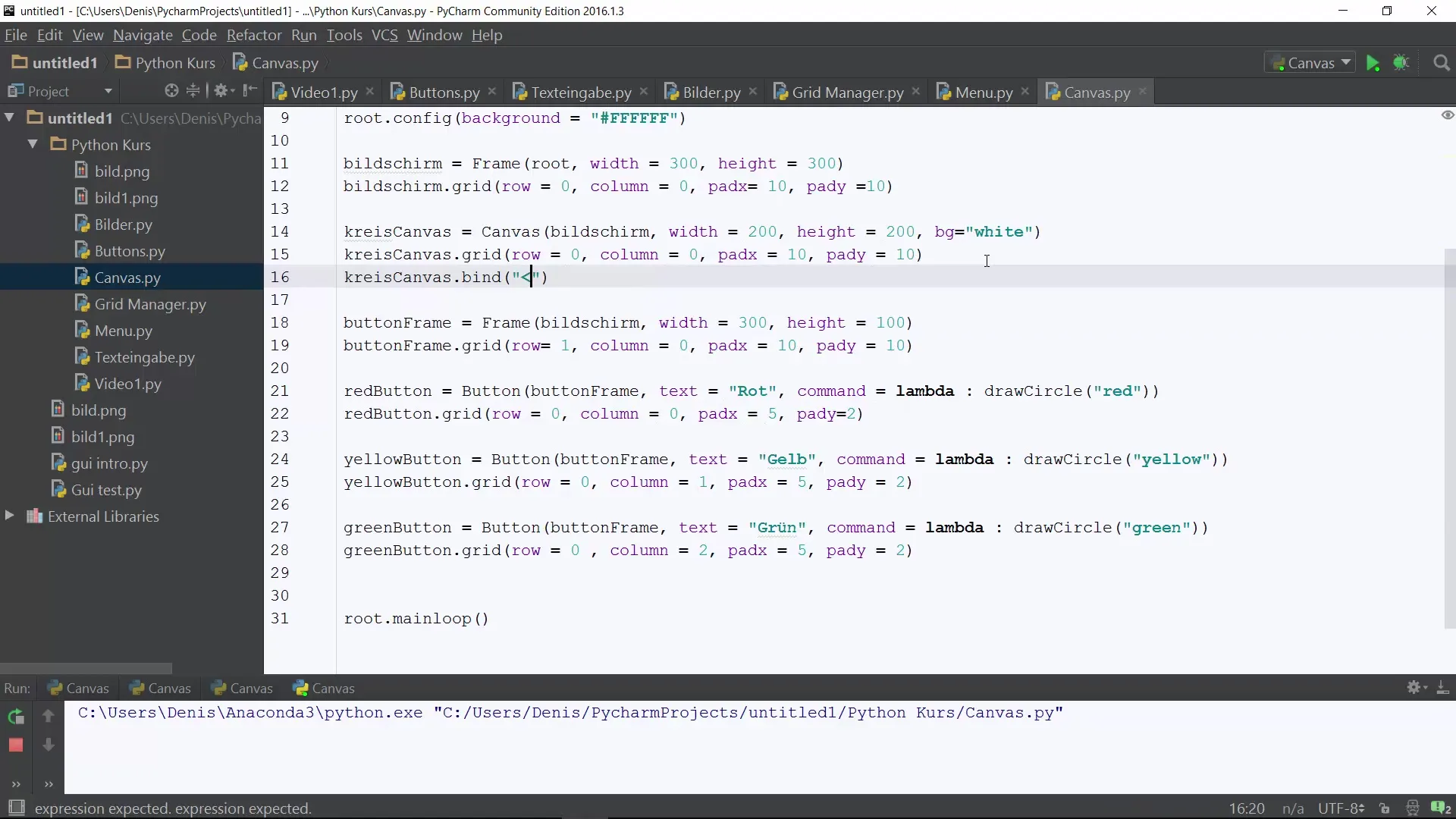
Afișează noua culoare în consolă
Pentru a verifica fluxul programului, vrei să vezi ce culoare a fost clicată. La acest punct poți afișa noua culoare în consolă. Folosește funcția Print pentru a face această informație vizibilă.
Activează schimbarea culorii în Canvas
Acum, că logica pentru schimbarea culorii este setată, trebuie să te asiguri că funcția draw_circle este apelată pentru a desena cercul cu noua culoare. Asigură-te că această funcție este apelată în cadrul funcției was_clicked.
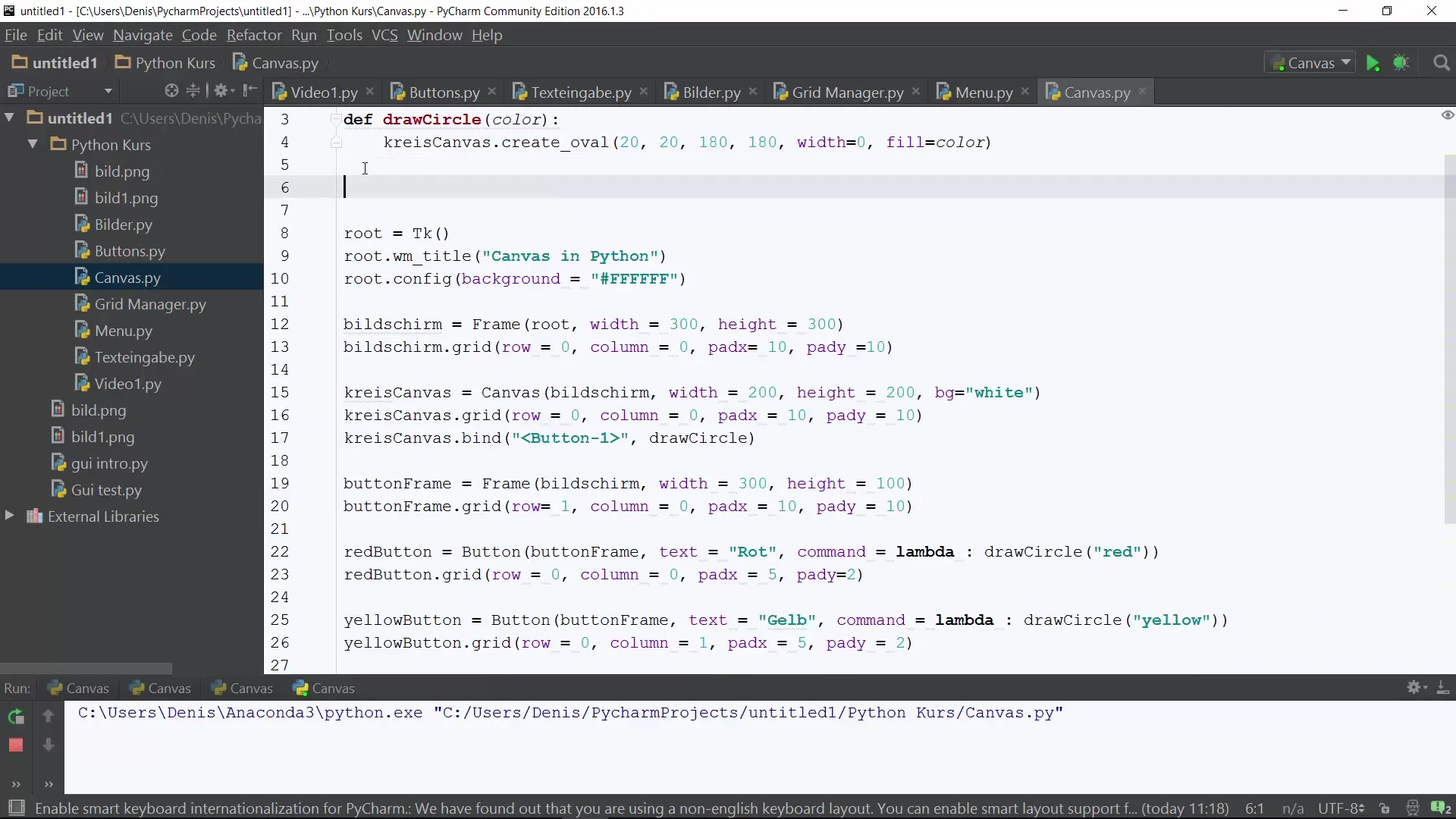
Verificarea întregului program
Execută-ți programul și dă clic pe cercul din Canvas. Ar trebui să observi cum culoarea se schimbă și noua culoare este afișată în consolă. Experimentează pentru a verifica dacă totul funcționează așa cum îți dorești.
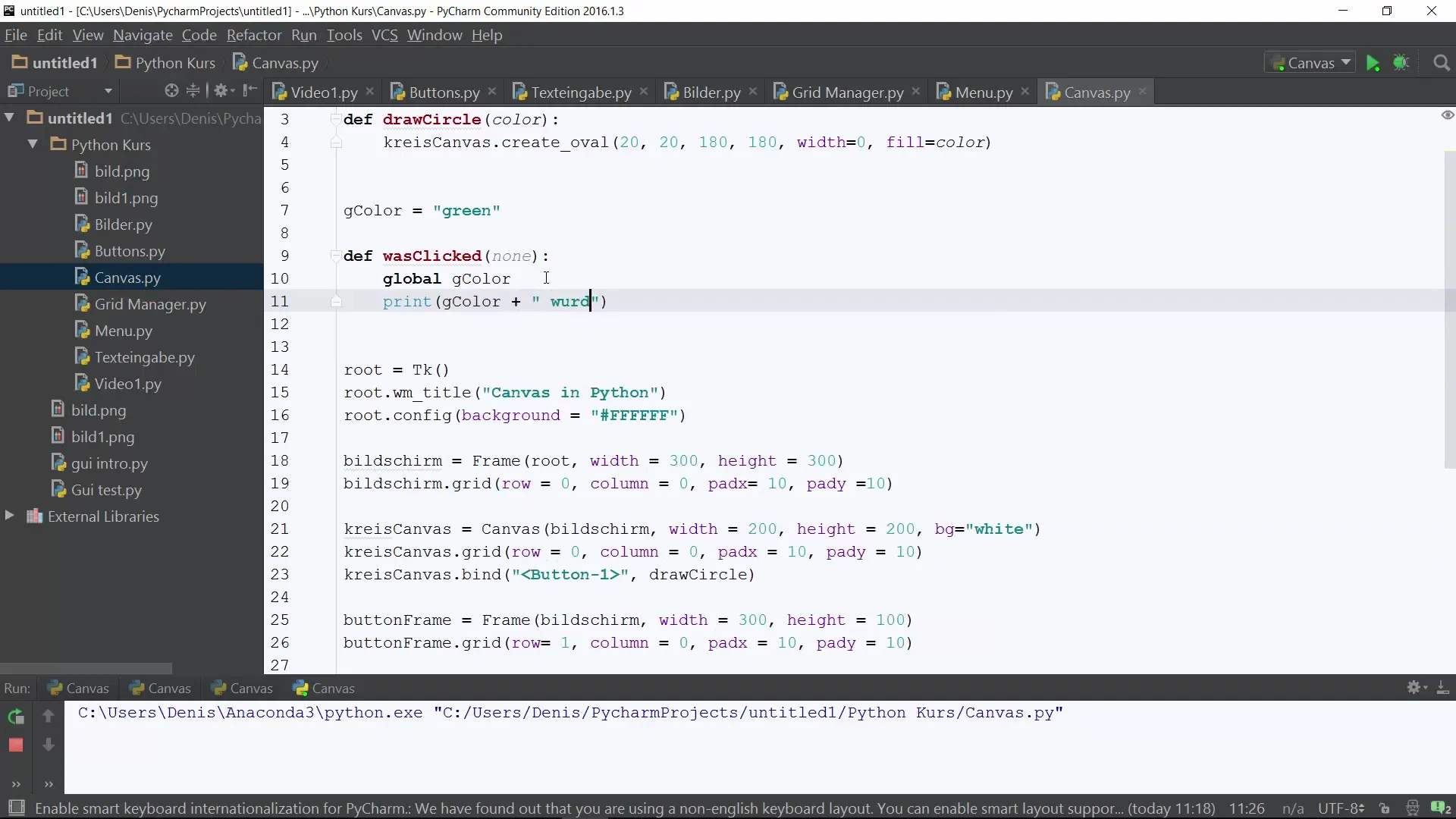
Rezumat – Programare Python pentru începători: Culori aleatoare în Canvas
În acest ghid, ai învățat cum să introduci interactivitate în proiectul tău Python, oferind Canvas-ului capacitatea de a răspunde la clicuri și de a schimba aleatoriu culoarea unui cerc desenat. Ai învățat tehnici de bază pentru a lucra cu variabile globale și cu biblioteca random. Cu aceste abilități, acum poți dezvolta în continuare programele tale Python și adăuga funcționalități personalizate.
Întrebări frecvente
Cum pot extinde funcționalitatea?Poti adăuga forme suplimentare sau poți crește numărul de culori din care se poate alege.
Ce sunt variabilele globale?Variabilele globale sunt variabile definite în afara unei funcții și disponibile în cadrul funcțiilor.
Cum import corect biblioteca random?Folosește import random la începutul codului tău.
Cum pot face cercul mai mare sau mai mic?Modifică parametrii funcției draw_circle pentru a influența dimensiunea cercului.

